原文是在vs2017上运行的,然后我在vs2022上操作也可以成功运行。
①VS2022要先安装C/C++开发组件,可以打开vs installer来查看,然后还有安装NuGet包管理器,在单个组件里查看,没有就安装
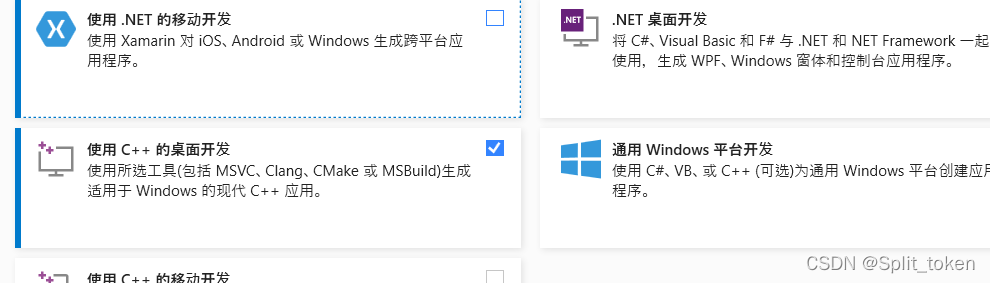
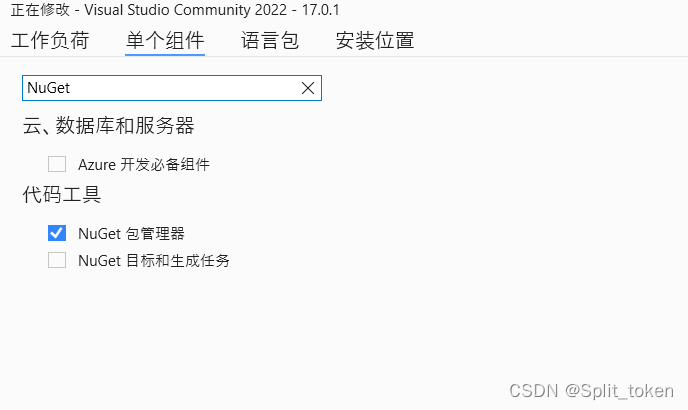
之后就是下载glut的库,这个教程很多,随便搜一个下载之后解压
②把glut.h放到...\VC\Tools\MSVC\14.10.25017\include\gl下,没有gl文件夹就创建一个
把glut.lib,glut32.lib放到...\VC\Tools\MSVC\14.10.25017\lib\x86下
把glut.dll,glut32.dll放到glut.dll,glut32.dll,32位的放到C:\Windows\System32
然后打开vs2022,新建一个新的空项目
③新建项目猴,点击上方的项目选择管理NuGet程序包
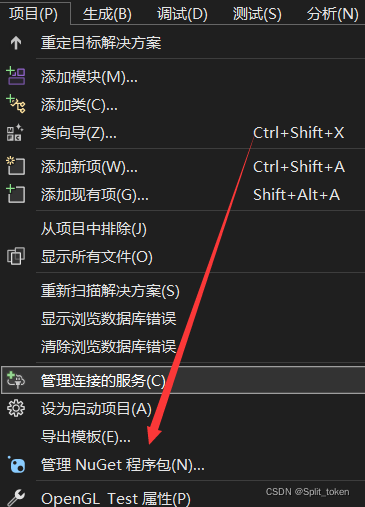
选择浏览,搜索nupengl,这两个都安装。
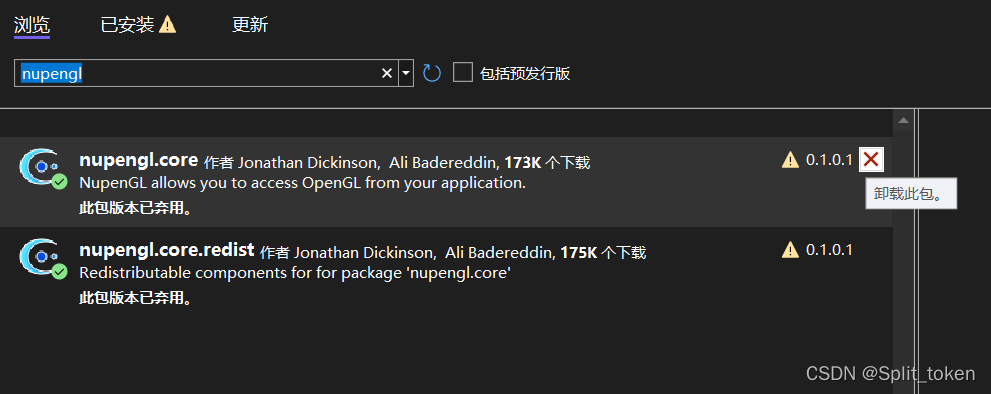
什么是NuGet?
用visual studio开发的童鞋们应该都有这样的感受,经常在copy别人的项目后,出现找不到xxx.h,找不到xxx.lib,找不到balabala。甚至还有“模块计算机类型“x86”与目标计算机类型“x64”冲突”,“模块计算机类型“x64”与目标计算机类型“x86”冲突”,各种Link错误等等令人烦躁的提示!
很多时候都是工程中使用了第三方库,而工程又没有能够自适应的配置文件能帮我们找到这些第三方库造成的,这时候需要程序员在C/C++ ->常规->附加包含目录添加各种头文件路径,链接器 -> 常规 -> 附加库目录 添加各种lib的路径,然后还需要在链接器 -> 输入 -> 附加依赖项填写工程中使用的lib名称。这已经足够烦人了,何况lib还要区分x86/x64,debug/release,vc平台(vc90,vc100 and etc.),排列组合大家都学过吧,这得配置多少次大家自己算吧。稍有不慎就会出错,如果是一个陌生的项目更大大增加出错可能,如果你忘记添加相应的lib而导致无法解析的外部符号,而恰恰你对这个外部符号很陌生并不知道它在哪个lib里




 本文介绍了如何在VS2022中配置C++开发环境,安装NuGet包管理器,并通过NuGet引入nupengl库,实现OpenGL编程的基本步骤,包括头文件、库文件的组织和配置。重点突出了NuGet在管理第三方库中的便利性。
本文介绍了如何在VS2022中配置C++开发环境,安装NuGet包管理器,并通过NuGet引入nupengl库,实现OpenGL编程的基本步骤,包括头文件、库文件的组织和配置。重点突出了NuGet在管理第三方库中的便利性。
 最低0.47元/天 解锁文章
最低0.47元/天 解锁文章

















 5910
5910










